| CATEGORII DOCUMENTE |
| Animale | Arta cultura | Divertisment | Film | Jurnalism | Muzica |
| Pescuit | Pictura | Versuri |
Ghid de utilizare pentru terminalul JADE AIR 1.00 -Family

In continuare sunt prezentate elementele componente ale pachetului de instalare precum si succesiunea de pasi necesara a fii urmata in momentul in care se realizeaza instalarea terminalului Jade Air in punctul de lucru (POS).
Pachetul de instalare al terminalului Jade Air are in componenta urmatoarele elemente:
Terminalul Jade AIR,
Statia de alimentare si de docare pentru terminal,
Cablu de alimentare cu acumulator pentru statia de docare,
Rola de hartie termica pentru tiparirea voucherului clientului si copia vanzatorului,
Imprimanta fiscala (optional)
Cablu de alimentare al imprimantei fiscale,
Role de hartie termica pentru imprimanta fiscala.
Cablu de legatura pe portul serial intre imprimanta fiscala si statia de docare a terminalului.
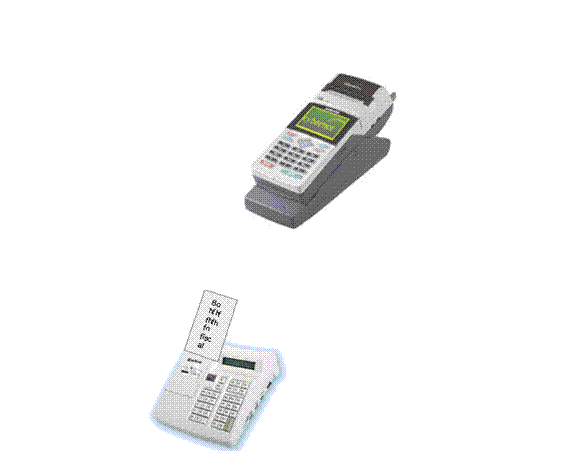
Pad-terminal
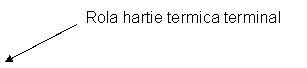


![]()


Tastatura
![]()
Procedura de instalare a terminalului Jade AIR se realizeaza respectand urmatoarea succesiune de pasi:


![]()
![]()

![]()
Pasul 1. Se apasa de catre operator tasta "MODE" aflata pe tastatura casei de marcat fiscale Zeka.
![]()

Pasul 2 Pe display-ul casei de marcat va fii afisat urmatorul text:
"REG OPER _ _ _ _ _ _"
Pasul 3. Se apasa de catre utilizator tasta "0" (zero) aflata pe tastatura casei de marcat fiscale Zeka.
Inca de la pornirea terminalului Jade AIR, dupa ce in prealabil sa urmat intreaga succesiune de pasi descrisa in cadrul procedurii de instalare, pe display-ul terminalului sunt afisate doua optiuni:
![]()


Utilizatorul poate alege oricare dintre optiunile care sunt afisate pe display-ul terminalului prin apasarea butonului corespunzator de pe pad-ul terminalului.
In continuare este prezentata succesiunea de pasi care trebuie urmata de catre utilizator pentru finalizarea cu success a unei tranzactii si vanzarea efectiva a unui PIN de reincarcare clientului final:
PASUL 1. Din meniul principal al terminalului se selecteaza optiunea 1. Meniul Vanzare prin apasarea tastei "1" de pe pad-ul terminalului.
PASUL 2. Pe display-ul terminalului sunt afisate toate tipurile de produs E-voucher care pot fii tranzactionate. Se selecteaza de catre operator tipul produsului care se doreste a fii tranzactionat prin apasarea tastei corespunzatoare de pe pad-ul terminalului.
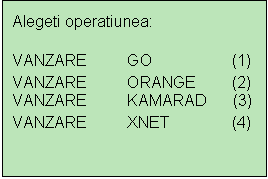
![]()
In exemplul de fata se selecteaza tasta "1" pentru efectuarea unei tranzactii cu PIN pentru produsul E-voucher - CONNEX GO.
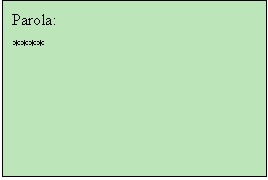 PASUL 3. Se introduce
parola de access a operatorului pentru efectuarea de tranzactii la terminal.
Parola este formata din 4 caractere numerice, unica pentru fiecare utilizator
de terminal. Dupa introducerea celor 4 caractere numerice nu este necesara
apasarea tastei Enter, terminalul trecand automat la pasul urmator daca parola
este corecta. In cazul in care parola este introdusa gresit procesul de efectuare
a unei tranzactii nu poate continua.
PASUL 3. Se introduce
parola de access a operatorului pentru efectuarea de tranzactii la terminal.
Parola este formata din 4 caractere numerice, unica pentru fiecare utilizator
de terminal. Dupa introducerea celor 4 caractere numerice nu este necesara
apasarea tastei Enter, terminalul trecand automat la pasul urmator daca parola
este corecta. In cazul in care parola este introdusa gresit procesul de efectuare
a unei tranzactii nu poate continua.
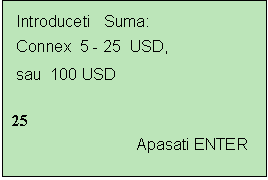 PASUL 4. Se
selecteaza valoarea produsului care se doreste a fii tranzactionat prin
apasarea tastei corespunzatoare de pe pad-ul terminalului. In exemplu de fata a
fost introdusa valoarea 25. Dupa introducerea valorii utilizatorul trebuie sa
apese tasta E (Enter) pentru continuarea procesului
PASUL 4. Se
selecteaza valoarea produsului care se doreste a fii tranzactionat prin
apasarea tastei corespunzatoare de pe pad-ul terminalului. In exemplu de fata a
fost introdusa valoarea 25. Dupa introducerea valorii utilizatorul trebuie sa
apese tasta E (Enter) pentru continuarea procesului
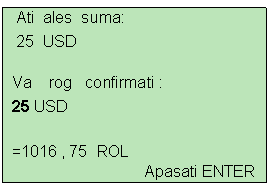 PASUL 5. Se
reconfirma valoarea produsului care se doreste a fii tranzactionat prin
reintroducerea sumei (Ex: 25 USD) urmata de apasarea tastei ENTER.
PASUL 5. Se
reconfirma valoarea produsului care se doreste a fii tranzactionat prin
reintroducerea sumei (Ex: 25 USD) urmata de apasarea tastei ENTER.
PASUL 6. Terminalul se conecteaza online la serverul Brodos prin intermediul modemului GPRS incorporat, pentru transmiterea comenzii si efectueaza tranzactia cu produsul si valoarea specificate la pasii anteriori.
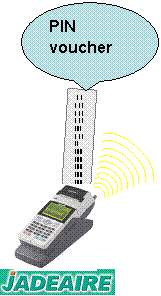
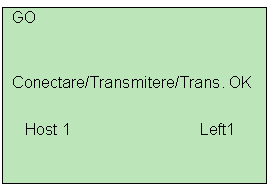
PASUL 7. Daca tranzactia a fost finalizata cu success terminalul tipareste pe rola sa de hartie termica voucherul clientului care contine codul de reincarnare pentru produsul care a fost tranzactionat impreuna cu celelalte informatii de identificare a tranzactiei cum ar fii data, ora, ID operator, TAN - numarul tranzactiei, etc. In imaginea urmatoare se prezinta un exemplu de voucher de 4 USD. Acest voucher care contine codul de reincarcare se inmaneaza clientului si se incaseaza contravaloarea valorii acestuia de la client.
Atentie! Anularea unei Tranzactii "E-voucher" din momentul in care voucherul a fost tiparit corect de catre terminal nu este posibila!
Copia vanzatorului Voucherul clientului
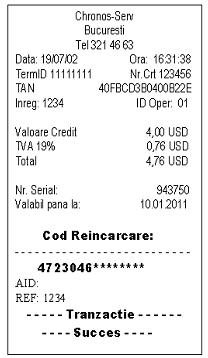

PASUL 8. Terminalul transmite catre casa de marcat fiscala contravaloarea in lei a produsului care a fost tranzactionat iar casa de marcat fiscala tipareste pe rola sa de hartie termica bonul fiscal aferent. In cazul in care la punctul de vanzare nu exista instalata o casa de marcat fiscala impreuna cu terminalul acest pas nu mai este necesar a fii indeplinit.
PASUL 9. Dupa ce pasul 8 a fost incheiat cu succes pe display-ul terminalului se afiseaza optiunea de tiparire a voucherului vanzatorului. In acest caz vanzatorul are optiunea sa aleaga daca doreste sau nu sa tipareasca copia sa de voucher. Daca se alege optiunea "DA" se va printa si copia de chitanta care va ramane la comerciant (dealer). Pentru optiunea "NU" se apasa butonul de derulare in jos "▼" si apoi se va apasa tasta E (ENTER).

De remarcat faptul ca copia voucherului pentru vanzator este diferita de voucherul clientului si ca desi aceasta copie contine elemente de identificare ale tranzactie (Data, ora, tip produs, valoare, ID operator, TAN, etc.) care sunt tiparite si pe voucherul clientului, voucherul vanzatorului NU contine codul de reincarnare tiparit complet.
Un exemplu al unei astfel de copii de voucher pentru vanzator a fost prezentat in aceeasi figura alaturi de voucherul clientului pentru a se distinge clar elementele distincte ale celor doua tipuri de voucher.
Daca intreaga succesiune de pasi (1-9) a fost indeplinita tranzactia a fost finalizata cu succes.
In continuare este prezentata succesiunea de pasi care trebuie urmata de catre utilizator pentru aflarea informatiilor privind costul unui anumit produs E-voucher. De remarcat faptul ca acest meniu este la dispozitia utilizatorului inainte sau dupa efectuarea unei tranzactii si are scopul de a informa in timp real utilizatorul cu privire la echivalentul sumei de plata in ROL care trebuie achitata de catre client in schimbul produsului E-voucher care este tranzactionat.
PASUL 1. Din meniul principal al terminalului (care a fost prezentat in prima parte a acestui manual) se apasa tasta "2" de pe tastatura POS-ului pentru a ajunge in meniul de INFO COST.
PASUL 2. Pe display-ul terminalului sunt afisate toate tipurile de produs E-voucher pentru care se pot afla informatii privind costul acestora. Se selecteaza de catre operator tipul produsului care se pot afla informatii privind costui prin apasarea tastei corespunzatoare de pe pad-ul terminalului.
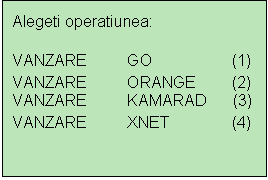 In exemplul de fata se selecteaza tasta
"1" pentru aflarea informatiilor privind costul in cazul produsul E-voucher -
CONNEX GO.
In exemplul de fata se selecteaza tasta
"1" pentru aflarea informatiilor privind costul in cazul produsul E-voucher -
CONNEX GO.
PASUL 3. Se selecteaza valoarea exacta a produsului pentru care se doreste a se afla informatii prin apasarea tastei corespunzatoare de pe pad-ul terminalului. In exemplu de fata a fost introdusa valoarea 25. Dupa introducerea valorii utilizatorul trebuie sa apese tasta E (Enter) pentru continuarea procesului
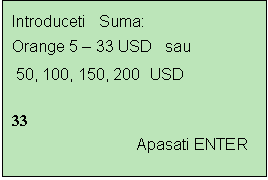
PASUL 4. Pe display-ul terminalului este afisata suma totala de plata ce contine si TVA-ul aferent pentru produsul si valoarea care au fost selectate de catre operator in pasii anteriori.
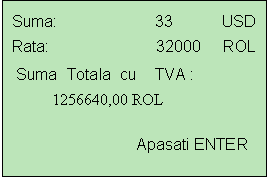
Pe terminal exista posibilitatea realizarii a doua categorii de raportari:
Raportare pe interval - Acest tip de raportare permite o analiza a tranzactiilor incheiate cu succes de la momentul realizarii ultimei proceduri de "Sfarsit de zi" realizata de catre operator pe terminal pana la momentul in care se genereaza raportul de interval. Pot fi realizate oricat de multe raportari pe interval intre doua proceduri de 'Sfarsit zi'. Datele necesare pentru realizarea rapoartelor nu sunt sterse iar cifrele vanzarilor raman cele curente.
Raportare de "Sfarsit zi" - Acest tip de raportare permite o analiza a tuturor tranzactiilor incheiate cu success de la momentul realizarii ultimei proceduri de "Sfarsit de zi" pana in momentul in care se genereaza noua procedura de sfarsit de zi. Prin aceasta procedura are loc stergerea datelor si statistica vanzarilor este stearsa.
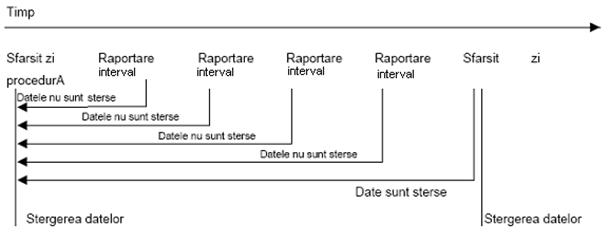
De asemenea la terminal pot avea access 3 categorii de utilizatori:
a) Operatori - acesti utilizatori au dreptul de :
a efectua tranzactii pe terminal,
a realiza rapoarte pe interval.
Se pot seta drepturi de access pentru cel mult 30 de operatori pentru fiecare terminal. Fiecare operator de terminal are alocata de catre managerul terminalului o parola de access formata din 4 digiti si aceeasi parola este folosita atat pentru realizarea tranzactiilor cat si pentru realizarea rapoartelor pe interval. Operatorii nu au drept de access pentru realizarea tipului de raportare de Sfarsit de zi. In momentul in care un operator realizeaza o raportare pe interval prin introducerea parolei proprii de access acest operator are dreptul de a alege intre:
a genera un raport de interval care sa contina doar doar tranzactiile proprii (finalizate cu succes prin introducerea parolei proprii de operator) - denumit in continuare "Raport X",
sau a genera un raport de interval care sa contina toate tranzactiile efectuate de catre toti operatorii care au folosit terminalul de la ultima procedura de sfarsit de zi realizata de managerul terminalului pana la momentul in care procedura de raportare pe interval este generata de catre utilizatorul respectiv - acest tip de raport fiind denumit in continuare "Raport Sumar".
b) Manager de terminal - acest tip de utilizator are dreptul de:
a efectua tranzactii pe terminal,
a realiza rapoarte pe interval - echivalentul "Rapoartelor Sumar" care pot fii realizate si de catre oricare alt operator,
a realiza rapoarte de Sfarsit de zi (Settlement sau Inchidere de zi) - denumite in continuare - "Raport Z",
a modifica, adauga, sterge operatorii care au drept de access pe terminal,
a vizualiza tranzactiile realizate de terminalul respectiv si a genera rapoarte de vanzari prin selectii si filtre complete de cautare a tranzactiilor in cadrul uneltelor online Brodos - Transaction Tracking. In cadrul acestei unelte online - Transaction Tracking - https:tracking.brodos.de - raportarea se poate face la nivel de tranzactie, iar informatiile cu privire la fiecare tranzactie contin data, ora, operatorul de retea, produsul, valoarea tranzactionata. Se pot realiza selectii si filtrari ale tranzactiilor realizate si se pot genera rapoarte de vanzari care pot fii salvate in format Excel sau Html.
Nu poate exista decat un sigur utilizator cu drept pe manager la nivelul fiecarui terminal. In momentul in care un manager de terminal realizeaza un raport de sfarsit de zi sau de interval acel raport contine cumulul tranzactiilor realizate de catre toti operatorii terminalui de la ultimul raport de sfarsit de zi pana in momentul generarii noului raport.
c) Tehnician - acest tip de utilizator intervine doar in momentul in care terminalul prezinta erori hardware sau software sau probleme in modul normal de functionare corect al terminalului. In cazul in care un anumit utilizator de terminal sesizeaza astfel de probleme trebuie sa urmeze procedura de support tehnic descrisa la finalul manualului.
In continuare este prezentata succesiunea de pasi care trebuie urmata pentru finalizarea cu success a unei raportari:
PASUL 1. Se selecteaza de pe pad-ul terminalului optiunea RAPORTARE - prin apasarea tastei "F3".
PASUL 2. Pe display-ul terminalului este afisat urmatorul ecran in care utilizatorul trebuie sa isi introduca parola de access proprie formata din 4 digiti si apoi sa apese tasta E (Enter).
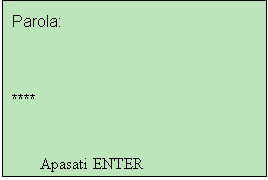
PASUL 3. In functie de parola introduca, terminalul verifica drepturile de access ale utilizatorului respectiv (operator sau manager) si stabileste tipurile de rapoarte care pot fi generate de respectivul utilizator. Astfel:
A. In cazul in care utilizatorul are drept de access ca operator terminalul afiseaza urmatoarele optiuni:
a) 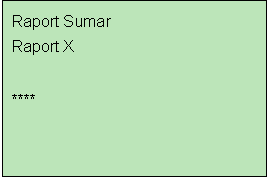 Raport Sumar,
Raport Sumar,
b) Raport X
Daca se alege optiunea "Raport Sumar" terminalul va tipari pe rola de hartie termica raportul de interval pentru toti operatorii. Pentru optiunea tiparirii raportului de interval care sa contina doar tranzactiile operatorului respectiv, se apasa butonul de derulare in jos "▼" pentru selectarea tipului de raport "Raport X" si apoi se va apasa tasta E (ENTER). Dupa selectarea unui anumit tip de raport si apasarea tastei E terminalul va incepe tiparirea raportului.
B. In cazul in care utilizatorul are drept de access ca manager terminalul afiseaza urmatoarele optiuni:
a) 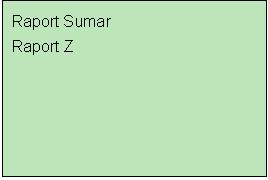 Raport Sumar,
Raport Sumar,
b) Raport Z.
Daca se alege optiunea "Raport Sumar" terminalul va tipari pe rola de hartie termica raportul de interval pentru toti operatorii. Pentru optiunea tiparirii raportului de "Sfarsit de zi" pentru toti operatorii care are ca efect si stergerea datelor cu privare la tranzactiile respective din memoria terminalului, se apasa butonul de derulare in jos "▼" pentru selectarea tipului de raport "Raport Z" si apoi se va apasa tasta E (ENTER). Dupa selectarea unui anumit tip de raport si apasarea tastei E terminalul va incepe tiparirea raportului.
In continuare este prezentata succesiunea de pasi care trebuie urmata de catre utilizator pentru realizarea raportului de Inchidere de zi, Raport Z pe casa de marcat fiscala. Acest raport final de vanzari trebuie efectuat in fiecare zi, la sfarsitul zilei. Odata cu tiparirea acestui raport toate vanzarile se vor inregistra in memoria fiscala
PASUL 1. Se apasa tasta "MODE" aflata pe tastatura casei de marcat de mai multe ori pana cand pe display-ul casei de marcat apare textul: "RAPORT Z _ _ _ _ _ _".
PASUL 2. Se introduce de catre operator parola de access la casa de marcat. "Raport Z 1 1 1 1 1 1 "
PASUL 3. Pe ecranul casei de marcat apare afisat urmatorul text "Raport 3-3 TL".
PASUL 4. Utilizatorul apasa tasta "TOTAL" iar casa de marcat fiscala tipareste raportul de vanzari.
PASUL 5. Pe ecranul casei de marcat apare textul "Clear= 0".
PASUL 6. Utilizatorul va apasa tasta "0" si astfel in memoria casei de marcat fiscale se reseteaza contoarele pentru total si incede o noua zi de lucru odata ce "Raportul Z" a fost tiparit.
Dupa cum am specificat in cadrul procedurii de raportare, managerul de terminal este persoana care are dreptul de a modifica, adauga, sterge operatorii care au drept de access pe terminal.
In momentul in care terminalul este livrat la punctul de vanzare este definit standard cu urmatorii parametrii de access:
a) manager de terminal:
parola standard de management: 11111111111,
b) operator de terminal (ID 01):
parola standard de access : 0000.
Managerul de terminal (persoana responsabila de terminalul aflat in punctul de vanzare) va trebui sa schimbe parola de management si parola de operator 01, precum si efectuarea de operatii de adaugare de noi operatori si parole pentru acestia.
In continuare este prezentata succesiunea de pasi care trebuie urmata de catre managerul de terminal pentru setarea parolei de manager pentru terminal
PASUL 1. Se selecteaza de pe pad-ul terminalului optiunea ADMINISTRARE SI MANAGEMENT - prin apasarea tastei "F1".
PASUL 2. Pe display-ul terminalului este afisat ecranul in care managerul de terminal trebuie sa introduca parola de access standard: 11111111111 in cazul in care seteaza pentru prima data aceasta parola de manager sau parola de access a managerului care a fost definita si setata in terminal la ultima procedura de setare a parolei de manager finalizata cu success.
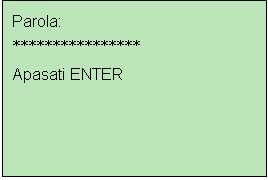
PASUL 3. In urma introducerii parolei de manager la pasul 2, pe display-ul terminalului sunt afisate urmatoarele optiuni:
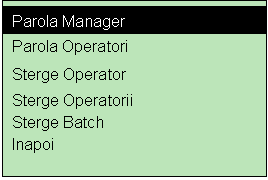
a) Parola Manager - In acest meniu se poate seta sau modifica parola de manager existenta,
b) Parola Operatori - In acest meniu se pot seta, modifica, adauga parole pentru fiecare operator in parte,
c) Sterge Operator - In acest meniu se poate sterge unul dintre operatorii esistenti,
d) Sterge Operatorii - In acest meniu se pot sterge toti operatorii existenti,
e) Sterge Batch - In acest meniu se poate efectua stergerea manuala a tuturor informatiilor cu privire la tranzactiile efectuate care exista in acel moment in memoria terminalului.
f) Inapoi - Prin accesarea acestei optiuni utilizatorul poate reveni in meniul principal al terminalului.
PASUL 4. Se alege la pasul 3 optiunea "Parola manager" si apoi se apasa tasta E (Enter).
PASUL 5. Pe display-ul terminalului este afisat urmatorul ecran, in care utilizatorul are posibilitea de a introduce noua parola de access pentru managerul terminalului. Se introduce noua parola de acces care poate contine 11 caractere alfanumerice si apoi se apasa tasta ENTER.
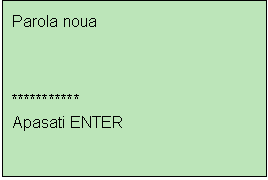
PASUL 6. Pe display-ul terminalului este afisat urmatorul ecran, in care utilizatorul trebuie sa confirme parola introdusa la pasul 5 pentru a confirma faptul ca parola introdusa la pasul 5 este corecta. Dupa reintroducerea parolei de manager si confirmarea acesteia de catre terminal, meniul de administrare "F1" va putea fii accesat doar pe baza noii parole care a fost setata.
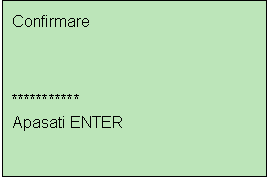
PASUL 7. Terminalul confirma faptul ca parola a fost schimbata cu success dupa care revine in meniul de administrare principal.
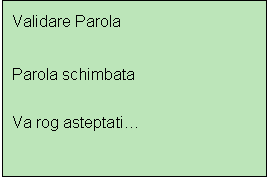
In continuare este prezentata succesiunea de pasi care trebuie urmata de catre managerul de terminal pentru setarea ID-urilor pentru operator si a parolelor de operator pentru terminal
PASUL 1. Se selecteaza de pe pad-ul terminalului optiunea ADMINISTRARE SI MANAGEMENT - prin apasarea tastei "F1".
PASUL 2. Pe display-ul terminalului este afisat ecranul in care managerul de terminal trebuie sa introduca parola de access definita si setata in terminal la ultima procedura de setare a parolei de manager finalizata cu success.
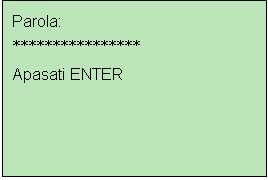
PASUL 3. In urma introducerii parolei de manager la pasul 2, pe display-ul terminalului sunt afisate urmatoarele optiuni:
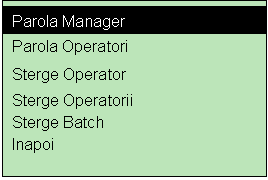
PASUL 4. Din meniul de administrare principal se alege optiunea "Parola Operatori" si apoi se apasa tasta Enter:
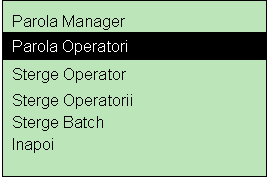
PASUL 5. Pe display-ul terminalului este afisat ecranul in care managerul de terminal trebuie sa introduca numarul de operator (ex: 01) si sa apase tasta ENTER.
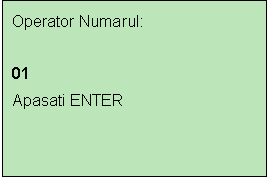
PASUL 6. Pe display-ul terminalului este afisat ecranul in care managerul de terminal trebuie sa introduca noua parola de 4 digiti pentru id-ul de operator care a fost selectat la pasul 4 si sa apase tasta ENTER.
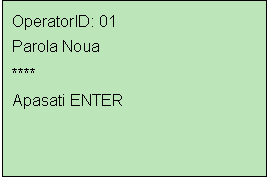
Accesul unui anumit operator pentru realizarea tranzactiilor sau efectuarea procedurilor de raportare se va face doar pe baza acestei parole stabilita de managerul terminalului.
Managerul trebuie sa stabileasca o parola unica pentru fiecare operator si sa furnizeze aceasta parola unica operatorului intr-un mod securizat pentru a nu permite accesul neautorizat la functiile terminalului.
PASUL 7. Terminalul confirma faptul ca parola a fost schimbata cu success dupa care revine in meniul de administrare principal.
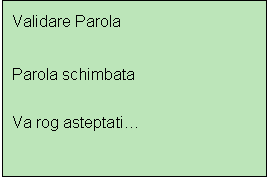
In continuare este prezentata succesiunea de pasi care trebuie urmata de catre managerul de terminal pentru stergerea operatorilor care au drept de access pe terminal.
PASUL 1. Se selecteaza de pe pad-ul terminalului optiunea ADMINISTRARE SI MANAGEMENT - prin apasarea tastei "F1".
PASUL 2. Pe display-ul terminalului este afisat ecranul in care managerul de terminal trebuie sa introduca parola de access definita si setata in terminal la ultima procedura de setare a parolei de manager finalizata cu success.
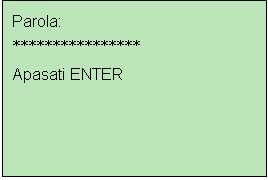
PASUL 3. In urma introducerii parolei de manager la pasul 2, pe display-ul terminalului sunt afisate urmatoarele optiuni:
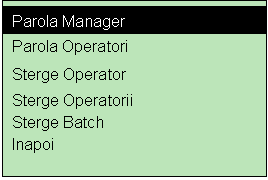
PASUL 4. Din meniul de administrare principal se alege optiunea "Sterge Operator" si apoi se apasa tasta Enter.
PASUL 5. Managerul de terminal trebuie sa specifice ID-ul operatorului pe care doreste sa il stearga din cadrul listei de operatori si apoi sa apase tasta ENTER.
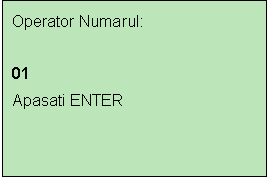
PASUL 6. Terminalul confirma faptul ca operatorul cu ID-ul respectiv a fost sters dupa care revine in meniul de administrare principal.
In cazul in care managerul de terminal doreste stergerea tuturor operatorilor care au drept de acces la terminal pasii 1,2,3 din cadrul procedurii de stergere a unui operator se repeta. Dupa care se urmeaza succesiunea de pasi urmatoare:
PASUL 4. Din meniul de administrare principal se alege optiunea "Sterge Operatorii" si apoi se apasa tasta Enter.
PASUL 5. Managerul de terminal trebuie sa confirme inca o data faptul ca doreste stergerea tuturor operatorilor care au fost setati pe terminalul respectiv.
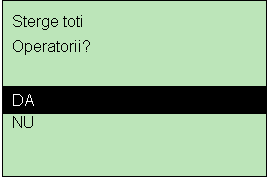
PASUL 6. Selectarea optiunii DA urmata de apasarea tastei Enter va avea ca efect stergerea intregului lot de operatori setat pe terminal.
PASUL 7. Terminalul confirma faptul ca toti operatorii setati in memoria terminalului au fost stersi dupa care revine in meniul de administrare principal.
In continuare este prezentata succesiunea de pasi necesara a fii urmata in momentul in care are loc schimbarea rolei de hartie termica in cazul terminalului. De remarcat faptul ca marginile rolei de hartie termica aflata in terminal incep sa capete culoarea rozalie in momentul in care rola de hartie termina este aproape a fii terminata si necesita inlocuirea cu o alta rola de hartie noua.
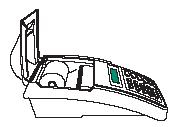 Pasul 1. Deschiderea
capacului aparatului pentru
Pasul 1. Deschiderea
capacului aparatului pentru
accesarea locasului in care este pozitionata
rola de hartie.
Pasul 2. Extragerea rolei de hartie vechi din aparat.
Pasul 3 Plasarea rolei noi de hartie in locul celei vechi
avand grija ca capatul rolei de hartie sa iasa
prin fanta aparatului.
Pasul 4. In cazul in care rola noua de hartie nu este automat preluata utilizatorul
trebuie sa apese tasta de alimentare cu hartie aflata pe tastatura
terminalului.
Pasul 5. Utilizatorul trebuie sa inchida capacului terminalului.
Pasul 6. Utilizatorul trebuie sa apese din nou tasta de alimentare cu hartie.
In continuare este prezentata succesiunea de pasi necesara a fii urmata in momentul in care are loc schimbarea rolei de hartie termica in cazul casei de marcat fiscale. Ca si in cazul terminalului trebuie remarcat faptul ca marginile rolei de hartie termica aflata in casa de marcat fiscala incep sa capete culoarea rozalie in momentul in care rola de hartie termina este aproape a fii terminata si necesita inlocuirea cu o alta rola de hartie noua.
Pasul 1. Deschiderea capacului aparatului pentru accesarea locasului in care sunt pozitionate cele 2 role de hartie:
o rola pentru bonuri fiscale (rola lata);
o rola pentru jurnal (rola ingusta)
Pasul 2. Extragerea resturilor de role de hartie vechi din aparat.
Pasul 3. Plasarea rolelor noi de hartie in locul celor vechi. Pentru aceasta se vor introduce pe rand pe sub tamburul de rulare, capetele rolelor de hartie prin apasarea tastei de avans hartie.
Pasul 4. Se va prinde prin rulare capatul rolei de hartie jurnal, in partea dreapta a axului pentru suportul de hartie precum este descris in imaginea de mai jos:

Pasul 5. Se va va fixa capacul imprimantei deasupra locasului pentru role de hartie si se va scoate rola lata pentru bonuri fiscale prin fanta cu zimti a capacului dupa cum se poate observa in imaginile urmatoare:


In urmatorul tabel sunt detaliate tipurile de erori care pot fii intalnite in modul functionare al terminalului, o scurta descriere a acestora precum si datele de contact ale departamentelor de suport tehnic care pot interveni pentru inlaturarea si depanarea erorilor aparute.
Tip eroare terminal |
||
|
Cod |
Text tiparit pe voucher si afisat pe display |
Descriere |
|
Erori de comunicatie |
||
|
Eroare de FEP. Cod eroare si descriere eroare in text |
Conexiunea cu serverele la care se conecteaza terminalul online pentru a realiza tranzactii nu a putut fi stabilita. In acest caz utilizatorul trebuie sa reincerce sa efectueze o noua tranzactie dupa cateva secunde. Daca problema persista va rugam contactati departamentul de suport tehnic pe email sau telefon la datele de contact specificate mai jos. |
|
|
Conexiune lipsa |
Conexiunea cu serverele Brodos nu poate fi stabilita. Va rugam verificati setarile GPRS ale SIM-ului care este instalat in terminal. Se recomanda intreruperea alimentarii cu curent a terminalului si repornirea acestuia. In cazul in care problema persista, utilizatorul terminalului trebuie sa ia legatura cu departamentul de sport tehnic al operatorului de telefonie mobila care a furnizat SIM-ul GPRS. In cazul in care SIM-ul GPRS care este instalat in terminal a fost furnizat de compania Brodos inclus in pachetul de instalare al terminalului, seria SIM-ului GPRS este inclusa in cadrul procesului verbal de predare-primire al terminalului. |
|
|
Erori de accesare produs |
||
|
Produs necunoscut. |
Produsul cerut nu exista in PIN-Pool si nu este disponibil momentan pentru tranzactionare. Daca problema persista va rugam contactati departamentul de suport tehnic. |
|
|
Nu exista nici un pin din acest sortiment |
Produsul cerut nu exista in PIN-Pool si nu este disponibil momentan pentru tranzactionare. Daca problema persista va rugam contactati departamentul de suport tehnic |
|
|
Produs neactivat |
Produs cerut nu este activat in PIN-Pool. Daca problema persista va rugam contactati departamentul de suport tehnic. |
|
|
Moneda indicata eronat |
Moneda produsului este indicata eronat. Daca problema persista va rugam contactati departamentul de suport tehnic. |
|
|
Valoarea produs eronata |
Valoarea produsului nu exista in PIN-Pool. Daca problema persista va rugam contactati departamentul de suport tehnic. |
|
|
Fep 12: Eroare de sistem |
Tranzactie invalida, e.g. tipul monedei nu este permis, sau exista o eroare in formatul cererii transmise de terminal. Daca problema persista va rugam contactati departamentul de suport tehnic. |
|
|
Combinatia card / cspid nu este valabila |
Va rugam contactati departamentul de suport tehnic Brodos pentru a verifica setarile cardului dumneavoastra de membru brodos (BMC) care este asociat cu terminalul. |
|
|
Parametru invalid |
Un parametru nu a fost mentionat. In textul de eroare se specifica despre ce parametru este vorba. In acest caz utilizatorul trebuie sa reincerce sa efectueze o noua tranzactie dupa cateva seconde. Daca problema persista va rugam contactati departamentul de suport tehnic. |
|
|
Eroare interna |
Eroare interna la executarea softului de accesare. Daca problema persista va rugam contactati departamentul de suport tehnic. In acest caz utilizatorul trebuie sa reincerce sa efectueze o noua tranzactie dupa cateva secunde. |
|
|
Erori generate de limita de card de membru Brodos si drepturi de access in sistem |
||
|
membercard necunoscut |
memberID necunoscut in cadrul bazelor de date Brodos. Va rugam contactati departamentul de suport tehnic Brodos pentru a verifica setarile cardului dumneavoastra de membru brodos (MemberID) care este asociat cu terminalul. |
|
|
membercard blocat |
Membercard-ul care este asociat cardului dumneavoastra este blocat si nu puteti realiza tranzactii. Va rugam luati legatura cu dealerul de care apartineti (Mastercard) pentru a va debloca Member-IDul in cadrul uneltelor online Brodos - Personal Manager. |
|
|
Member ID invalabil |
MemberID invalid Va rugam contactati departamentul de suport tehnic Brodos pentru a verifica setarile cardului dumneavoastra de membru brodos (BMC) care este asociat cu terminalul. |
|
|
Eroare limita |
Limita (zilnica) a card-ului este atinsa. Va rugam luati legatura cu dealerul de care apartineti (Mastercard) pentru a va mari limita de credit disponibila pentru efectuarea tranzactiilor. Daca problema persista va rugam contactati departamentul de suport tehnic Brodos. |
|
|
Acces neautorizat |
Limita de credit asociata cardului a fost atinsa sau valoarea creditului este mai mica decat valoarea sumei ce se doreste a fi incarcata. Va rugam luati legatura cu dealerul de care apartineti (Mastercard) pentru a va mari limita de credit disponibila pentru efectuarea tranzactiilor. Daca problema persista va rugam contactati departamentul de suport tehnic Brodos. |
|
|
Nu exista nici o rezervare pentru acest TAN |
Etapele unei tranzactii nu au fost finalizate pentru acest TAN(numar de tranzactie). In acest caz utilizatorul trebuie sa reincerce sa efectueze o nou tranzactie dupa cateva secunde. Daca problema persista va rugam contactati departamentul de suport tehnic Brodos |
|
|
Datele tranzactiei nu corespund cu rezervarea |
Datele tranzactiei nu corespund cu rezervarea. Se cere de catre terminal un alt cod de reincarcare decat cel care a fost rezervat. In acest caz utilizatorul trebuie sa reincerce sa efectueze o nou tranzactie dupa cateva seconde. Daca problema persista va rugam contactati departamentul de suport tehnic Brodos |
|
|
Rezervarea este expirata |
Rezervarea unui cod de reincarcare a expirat. In acest caz utilizatorul trebuie sa reincerce sa efectueze o nou tranzactie dupa cateva seconde. Daca problema persista va rugam contactati departamentul de suport tehnic Brodos |
|
|
Erori de tiparire |
||
|
Voucher tiparit incorect |
In cazul in care tranzactia este finalizata cu success dar din anumite motive codul PIN aflat pe voucher nu este tiparit complet sau nu foate fii citit se recomanda urmatoarea procedura :a) se inlatura eroarea care a condus la aparitia problemei de tiparire. Ex: se verifica rola de hartie termica, modul de fixare al rolei in terminal, etc).b) se efectueaza o noua tranzactie si se emite un nou voucher valid cu codul pin tiparit corect pentru client, c) se pastreaza de catre utilizatorul terminalului voucherul tiparit incorect si se ia legatura cu departamentul de suport tehnic Brodos (sau cu operatorul de telefonie mobila al carui produs E-voucher a fost tranzactionat pentru identificarea exacta a datelor tranzactiei eronate. |
|
|
Text tiparit pe voucher si afisat pe display care nu reprezinta cod de eroare ! |
||
|
Tranzactie succes |
Tranzactie completa efectuata cu succes. |
|
|
Download cu succes |
Transferul fisierelor in cazul unui update de soft a fost realizat cu succes. |
|
In cazul in care utilizatorul intalneste in modul de functionare al teminalului Jade Air alte tipuri de erori care nu sunt speficate in acest tabel va rugam sa contactati departamentul de suport tehnic Brodos.
In momentul in care intervine o eroare in modul de utilizare normal al terminalului va rugam urmati urmatoarea succesiune de pasi:
Pasul 1. Se identifica exact tipul de eroare care a aparut in modul de functionare al terminalului. Pentru aceasta:
se consulta tabelul cu tipuri de eroare;
se identifica in tabelul cu erori tipul exact al erorii care a aparut,
se noteaza textul sau mesajul care a aparut afisat pe display-ul terminalului sau a fost tiparit pe voucher in momentul aparitiei erorii.
se noteaza succesiunea de pasi care a condus la aparitia eroii.
se incearca o descriere succinta a modului de lucru anormal al terminalului.
se incearca stabilirea unei perioade aproximative de timp de la momentul in care eroarea a aparut pana cand aceasta este semnalata departamentului de suport tehnic implicat.
Pasul 2. Inainte de a contacta departamentul de suport tehnic si help desk implicat in rezolvarea tipului de eroare aparut in modul normal de functionare se mai identifica urmatoarele elemente:
Numele dealerului de care apartine punctul de lucru respectiv,
ID-ul terminalului la care au aparut erori de functionare. (ex : 6408XXXX)
MemberID-ul sau numarul de card Brodos care este asociat cu terminalul respectiv. (ex : 004900000XXXXXXX)
Tipul utilizatorului care contacteaza departamentul de suport tehnic (operator sau manager de terminal) precum si datele de contact ale acestuia (nume si preunume).
Datele de contact ale punctului de lucru (ex : adresa, telefon, fax, email).
De notat faptul ca unele din elementele specificate anterior sunt incluse in procesul verbal de predare primire al terminalului.
Pasul 3. In functie de tipul de eroare specifica la pasul 1 se contacteaza departamentul de support tehnic in ordinea specificata in tabelul urmator:
|
Tipul erorii |
Departament de suport tehnic implicat. |
|
Erori aparute in modul de functionare al terminalului |
|
|
Erori de comunicatie |
operator de telefonie mobila (Connex, Orange), Brodos |
|
Erori de accesare produs |
Chronos, Brodos |
|
Erori generate de limita de card de membru Brodos si drepturi de access |
Brodos |
|
Erori de tiparire |
operator de telefonie mobila (Connex, Orange), Brodos |
|
Erori aparute in modul de functionare al casei de marcat |
|
|
Erori de comunicatie intre terminal si casa de marcat |
Chronos, Producator casa de marcat fiscala |
|
Erori de tiparire |
Chronos |
|
Erori de soft |
Producator casa de marcat fiscala Chronos |
Datele de contact ale departamentelor de support tehnic sunt specificate in tabelul urmator:
|
Departament de suport tehnic |
Tip date de contact |
Date de contact |
|
BRODOS |
Nr. telefon suport tehnic: | |
|
Fax: | ||
|
Adresa e-mail: | ||
|
Chronos |
Nr. telefon suport tehnic: | |
|
Fax: | ||
|
Adresa e-mail: | ||
|
Connex |
Nr. telefon suport tehnic: | |
|
Fax: | ||
|
Adresa e-mail: | ||
|
Nr. Scurt telefon mobil: | ||
|
Orange |
Nr. telefon suport tehnic: | |
|
Fax: | ||
|
Adresa e-mail: | ||
|
Nr. Scurt telefon mobil: | ||
|
Producator casa de marcat fiscala |
Nr. telefon suport tehnic: | |
|
Fax: | ||
|
Adresa e-mail: |
Pasul 4. In momentul contactarii departamentului de suport tehnic implicat in rezolvarea si depanarea problemelor aparute, in timpul convorbirii telefonice sau in continutul emailului sau al fax-ului primis catre departamentul de suport tehnic, utilizatorul terminalului sau al casei de marcat care semnaleaza o anumita problema aparuta in modul de functionare normal al aparatului, are obligatia de a furniza corect departamentului de suport technic implicat informatile descoperite la pasul 1 si 2.
Pasul 5. Pe baza informatiilor primate la pasul 4 departamentul de suport tehnic implicat in rezolvarea problemei va diagnostica problema aparuta si va decide care sunt urmatoarele etape necesare pentru solutionarea rapida a problemei sparute.
Exista mai multe posibilitati de rezolvare a problemelor in functie de gradul acestora de importanta. Unele probleme se pot rezolva:
Remote de la distanta fara interventie la fata locului, prin intermediul uneltelor online de management si administrare a terminalelor,
Interventie la fata locului a unei echipe tehnice,
Schimbarea terminalui defect si inlocuirea acestuia cu un alt terminal nou prin
intermediul serviciilor de curierat rapid. Etc.
|
Politica de confidentialitate | Termeni si conditii de utilizare |

Vizualizari: 1702
Importanta: ![]()
Termeni si conditii de utilizare | Contact
© SCRIGROUP 2024 . All rights reserved